线上社群中,Facebook已成为生活中不可或缺的工具,不管是与人交流的个人帐号或是推广宣传的粉丝专页,尤其是对在经营电商平台的你来说,是不是已经有设立一个粉丝专页推广你的产品与品牌呢?而推广你的产品与品牌、投广告、追踪流量、引导流量,你是不是有透过Facebook Pixel的辅助让你是事半功倍呢?若不知道什么是Facebook Pixel的话,欢迎参考:Facebook Pixel教学,什么是Facebook像素?如何用它再行销(Retargeting)。
在了解Facebook 像素是程式码,可以让你在短时间内可以追踪、衡量、用更有效率的方式建立广告活动的受众,同时用更简单、直觉的方式管理广告成效后,然而,你知道该如何设定Facebook 像素吗?该怎么启用?怎么针对不同的活动设定追踪呢?以下将会一步一步的教你如何设定!


2. 设定一个像素名称
要注意的是一个广告帐号只能够生成一个像素,不过这个Facebook像素是可以分享给其他广告帐号,让其他广告代理商或其他操作广告的人可以取得像素所搜集到的资讯;而一个像素可以埋在多个网站里面,例如埋在官方网站、部落格等,针对造访部落格却没有进官方网站下单购买的人投放广告,因此可以同时搜集到跨平台的统计数据。

3. 安装像素
像素设定完成后,Facebook会告知你像素已备妥,并同时生成像素编号,而你要做的就是直接按下「立即安装像素」。

若过去已经有申请过Facebook像素的广告帐号,可以进入像素页面中,在右侧栏位即可以找到你的像素编号。

4. 将转换像素新增置网站
要如何将刚设立好的Facebook像素埋在你的官方网站呢?首先,进入像素页面并点击「设定像素」,而若不是将像素埋在Facebook已整合的电子商务平台,例如Shopify等,则选择「复制并贴上程式码」,此时为了要追踪与衡量绩效,你需要安装两种类型的程式码:
- 置于网站所有页面的像素基底程式码
- 置于特定网页的事件程式码

5. 安装像素基底程式码
到欲追踪的站点,例如官方网站,从功能选单中开启或者直接按F12键,即可找到JavaScript程式码,并程式码中寻找<head></head>的标签,同时复制整个像素基底程式码(如红框所示),然后贴至网站<head>标签中,紧接在</head> 标签上方。

6. 安装事件程式码
事件是指发生在网站上的动作,也是你可以使用像素来追踪成效的关键动作,Facebook 预设定义了9 种标准事件,分别是搜寻、查看内容、加到购物车、加到愿望清单、开始结帐、新增付款资料、购买、开发潜在客户与完成注册。此外,你也可以建立自订事件,追踪认为影响你电商经营的重要动作。
选择要追踪的事件后(以下用搜寻为例),复制其程式码,并贴至欲追踪的网站页面,介于<script> 标签之间,紧接在</head> 标签之后。

7. 检查是否设定完成
回到Facebook像素页面,检查像素是否呈现绿色,若状态显示绿色,代表使用中,表示像素已正确安装。而安装像素后,最多可能需要20分钟左右像素状态才会改变。

如果是使用Chrome浏览器的话,可以藉由安装Facebook官方所释出的免费扩充工具「Facebook Pixel Helper」来检查是否安装成功。在安装完成后至你所设定的官方网站,再点击扩充工具就可以来检查像素的状态。

像素未正确启动也不要慌张,尤其是以动态事件(例如点击按钮)为触发事件时,你只要在设定完像素后,手动点击按钮一次,便可以正确触发。而其他常见的像素设定错误有程式码编辑错误、相同编号和事件名称的像素重复启用、由于像素放置的位置导致载入时间过长无法转换等,因此在设置像素时要留意这些常犯的错误喔!
自订转换事件
当你发现Facebook像素预设定义的9 个标准事件与企业或电商经营欲追踪的动作不相符时,你可以藉由建立自订事件,针对特殊页面或想特别进行追踪的动作做监控。例如对你的电商平台来说,「进入结帐页面」是非常重要的关键成功因素,因此你可以藉由自订追踪转换,监控进入此页面的大众、以利于后续的再行销。以下将以「进入结帐页面」为例子详细说明。
1. 建立追踪自订转换
进到像素页面后,点选「建立像素」,并点选「追踪自订转换」。

2. 设定追踪规则
找到结帐页面的网址,你会发现进到此页面时,网址会有些微改变,例如在原有网址后会加上「/paynow」,因此你可以在规则中选择「网址包含」并填入「 /paynow」;而类别部分则选取最相近的「开始结帐」。
当然,你也可以依据不同的需求,设定「网址等于」或「网址包含」不止一串网址,你可以藉由点击「和」,增加多笔网址。

3. 设定自订追踪转换名称
为此自订转换事件命名,并按下建立,即完成设定。

建立广告转换最佳化
了解该怎么设定Facebook像素来优化及追踪广告成效后,最重要的是到底要怎么建立广告呢?
1. 进入建立广告页面
要怎么进入建立广告的页面呢?若你的粉丝专页有与个人页面做连结的话,你可以藉由登入个人页面后,点击右上方的三角形,并找到「建立广告」的选项。

若你已经登入企业用户的专页,可以进入左上方的栏位选取「广告管理员」,再点击右上方的「建立广告」。

2. 选择行销目的
想要下广告的目的千百种,根据不同的目的,下广告的方式与设定也会略有不同。常见的如「加强推广贴文」,毕竟你在粉丝专页上贴文,无一不是想创造话题引起更多的关注,因此你可以藉由广告去加强推广贴文,让更多所设定的潜在受众看见;而若想粉丝专页按赞追踪人数,则使用「推广粉丝专页」会是一个不错的方法;其他行销目的例如还有导流量到你的官方网站、将流量导到应用程式下载页,进而增加应用程式的下载次数。另外别忘了,在2012年Instagram被Facebook收购,因此你也可以在此将这些行销方式应用在Instagram上。以下以「加强推广贴文」为例。

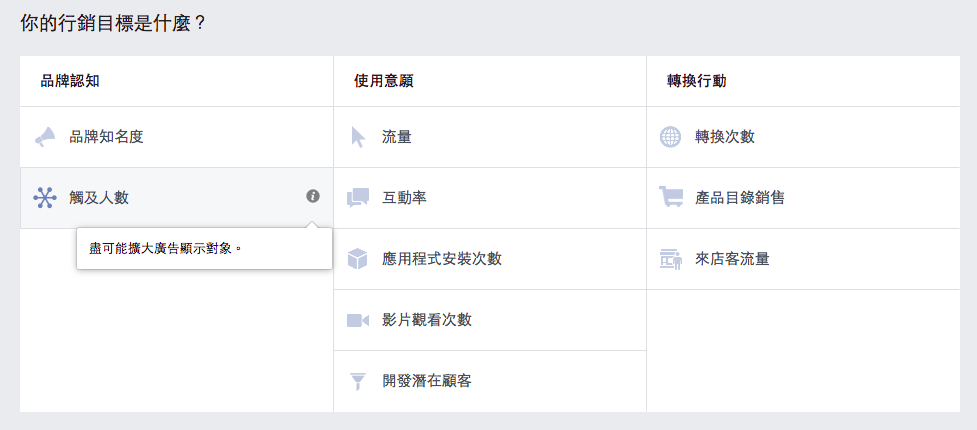
3. 建立广告受众
这个广告想要设给谁看?这篇广告想要触及到谁?你的受众是谁?什么性别?住在什么国家?哪个区域?这些都是可以设定的!
一般来说年龄设定会在20至60岁的人口,而不会以18岁以下的人口为受众,原因非常简单,因为18岁以下的人口口袋深度有限,虽然你的行销目的或许不是直接导到销售,普遍来说年纪较轻的人也比较没有影响力,然而,依照你的需求,你还是可以将他们视为受众;地域别你不但可以选择国家,甚至可以用地区码对特地定的区域、州郡投放广告;性别部分也可以因为你的潜在客户性别做设定,尤其是销售服饰、珠宝等有较大的机会是以女性为主要广告受众。

在基本的受众设定都完成后,你可以发现右边有一个表来检视受众的筛选条件及前在触及人数。如下图所示,你会发现潜在触及人数有1700万人,这代表市场太大还是你的受众条件设定的太不精确了呢?
基本上,只要上方的指标朝向绿色区域都是可以接受的范围,然而当然指往愈中间,广告成效愈好;倘若指标朝向黄色区域,则代表受众范围定得太广泛,可以藉由详细的目标设定,对有特定兴趣的人最广告投放,或是用排除用户设定来缩减受众范围。


4. 选择版位和预算
一般来说在版位部份的选择都是使用「自动版位」,Facebook会根据在动态、右栏、Instagram、行动广告联播网等不同的位置,对设定的受众投递广告;而若使用编辑版位则可能因为移除某些版位进而减少触及的人数,更会影响你的广告成效。
而预算部分则可以用「单日预算」或「总预算」两种不同的形式设定,而Facebook更会贴心地为你试算在你欲投递的广告期间所需花费的广告总成本,而该怎么出价可以参考Amazon、Facebook、Google不同平台的广告特性与点击成本。

5. 选择贴文
在受众与预算等细节都设定完成后,最重要的是你到底要推广哪一篇贴文,是现有已存在的贴文,还是特别为了广告建立新的贴文呢?其实不管哪一种,你应该要根据目标受众的喜好与习性,投放他们较能产生共鸣与兴趣的贴文。
若你想要以现有的贴文来投放广告,则你只需要点击最上方的「使用现有贴文」,再从现有贴文中挑选适合此次广告行销目的的贴文,则可以不需要烦恼文案与图片,直接使用过去的文案来投递广告。

而倘若你认为目前现有的贴文没有办法满足这次广告行销活动预期触及的受众时,你则可以建立新的广告。
决定建立新的广告后,你首要决定的就是广告呈现的方式,是要以图像轮播的方式还是单一图像?要使用单一影片还是轻影片?有趣的是,最近Facebook又释出新的「全萤幕互动广告」,结合图片和影像让你的广告更吸引眼球!

接下来你要上传广告的图像,切记一定要有一个主要图像用来吸引受众的目光,另外,Facebook的广告政策中有一项对图片的严格限制,那就是图像中的文字比例不可以占总画面的20%,根据官方的说明中,Facebook认为有过高比例文字的图像是没有办法触及受众的,因此才列有此项规定,而为了确保没有太多的文字在图片里,在上传图片前你可以藉由图像文字检查工具来检测是否违法规定。

接下来则是文案内容了,仔细思考哪一类的文字内容是你想传递的讯息,同时以何种语调与用字遣词是会吸引受众的呢?而文字部分也不能违反Facebook的政策,详细广告刊登政策可以参考这里。
此外,编辑完文字后别忘记「显示进阶选项」,在像素追踪部分选择「从Facebook像素追踪所有转换」。

由于Facebook对于像素功能上的演进与政策的改变,即将在2017年初移除转换追踪像素,因此在追踪方式才会选择「从Facebook像素追踪所有转换」。而与过去的追踪转换像素相比,最新的Facebook像素功能上的变化与比较可以参考下表,而转换像素的演进详情可以参考官方广告主使用说明。

最后只要再浏览一次检查所有设定有没有错误就可以下单投放广告啰!
往后你只要进到广告管理员就可以看到广告成效资讯,例如支出金额、触及多少人、过去30天内的广告成本比较等等。


